Mittwoch, 14.01.2026 (CET) um 11:34 Uhr
News:
Herzlich Willkommen bei Windowspage. Alles rund um Windows.
|
Detailbeschreibung
|
|
Betriebssystem: Windows 2000, Windows XP, Windows Vista, Windows 7, Windows 8, Windows 10
|
|
Falls bei der Verwendung der Bildschirmtastatur (Desktop-App; "%SystemRoot%\system32\osk.exe") der Modus "Zeigen" bzw. "Hover" aktiviert ist, dann kann die Mindestzeitdauer für das Zeigen auf die Tasten / Schaltflächen festgelegt werden. Erst nach Ablauf dieser Zeit wird die entsprechende Taste als gedrückt interpretiert. So geht's (ab Windows 2000):
 So geht's (ab Windows 7):
So geht's (ab Windows 7):
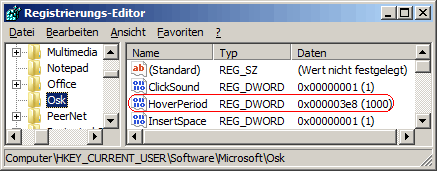 Hinweise:
Versionshinweis:
Querverweis: |
| Tipps für Windows 2000, Windows XP, Windows Vista, Windows 7, Windows 8, Windows 10 | |
|
|
| Sie rufen die Inhalte über eine unverschlüsselte Verbindung ab. Die Inhalte können auch über eine verschlüsselte Verbindung (SSL) abgerufen werden: https://windowspage.de/tipps/023553.html |